Csaknem 10 évig használtam a Microsoft Windows rendszert. 2020 januárjától a Microsoft megszüntette a Windows támogatását. Lehetőségem volt a Windows 7 használatára a Windows 7 kiterjesztett biztonsági frissítései fizetésével vagy a Windows 10-re történő ingyenes frissítéssel. De nem érdekelt a Windows 7-ről 10-re történő frissítés. Most úgy döntöttem, hogy áttérek a Linux alapú operációs rendszerekre, nem pedig a Microsoft Windows-ra.
Az első kérdés, ami felmerült bennem, hogy melyik Linux Distro fogja kielégíteni az igényeimet szakmai és személyes használat szempontjából. Néhány Linux disztribúció professzionális használatra alkalmas, de nem személyes használatra készült, mint a Red Hat Enterprise Linux. Ezért szívesen megtaláltam a legjobb disztribúciót, amely használható professzionális, valamint személyes használatra és nagy közösségi támogatásra.
A közösségi támogatás fontos szempont, amelyet figyelembe kell venni bármilyen disztró kiválasztásakor. Ennek oka az, hogy ha bármilyen problémával szembesül bármilyen szoftveralkalmazás telepítése vagy valamilyen konfigurálás közben, akkor közzéteheti problémáját a közösségi webhelyen, és bárki megadhatja a megoldást. A különféle Linux disztribútorok közül a következő disztrókat választottam ki, amelyek kielégíthetik szakmai és személyes igényeimet, és nagy közösségi támogatással rendelkeznek:
- Linux Mint (https: // linuxmint.com /)
- Ubuntu (https: // ubuntu.com /)
- Zorin OS (https: // zorinos.com /)
- Manjaro (https: // manjaro.org /)
A Torzítások kiválasztása után a következő lépés az összes olyan program és szoftver felsorolása, amelyre szüksége van a személyes és szakmai használatához. Mivel hivatásos író vagyok és a linuxhint számára írok.com, szükségem van szövegszerkesztőre, webböngészőre, Python tolmácsra (Spyder 3), képernyőfelvevőre és videoszerkesztő eszközre a szakmai használatomhoz. Személyes használatomhoz, mivel szabadidőmben szeretek filmet nézni és könyveket olvasni, médialejátszóra és PDF-olvasóra van szükségem.
A Linux Mint választásának oka

A Linux Mint hatékony Linux disztribúció, és a Linux Mint grafikus felhasználói felülete nagyon hasonlít a Microsoft Windows-hoz. A Linux Mint alkalmazásmenüje hasonlít a Windows 7 alkalmazásmenüjéhez.
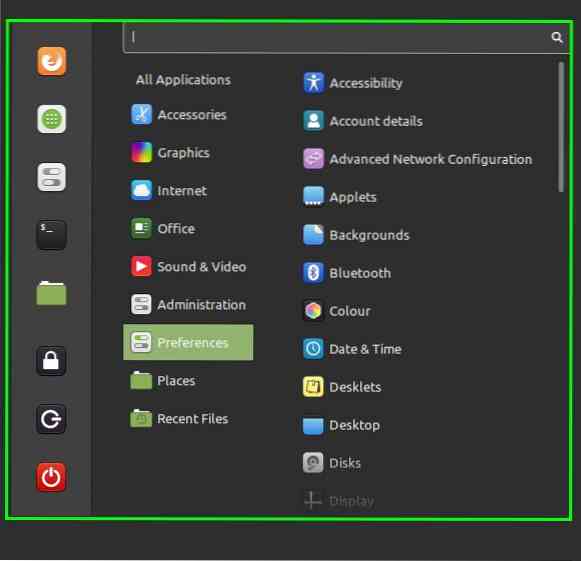
A Microsoft Windows bármely korábbi felhasználója könnyen alkalmazkodhat a Linux Mint programhoz, és megismerheti a Linux Mint operációs rendszert. Tehát ez volt az egyik legfontosabb oka a Windows 10-ről a Linux Mint-re való áttérésnek. Ezenkívül számos más Linux disztribúcióhoz képest a Linux Mint-nek kevesebb hardverre van szüksége a futtatáshoz. A Linux Mint a következő három asztali környezetben található:
- Cinnamon Desktop
- Mate Desktop
- Xfce Desktop
A Cinnamon Desktop a Linux Mint 20 alapértelmezett asztala. A Linux Mint 20 az Ubuntu 20-ra épül.04 Hosszú távú támogatás (LTS) kiadás. Sőt, teljesen ingyenes és nyílt forráskódú, mint más Linux disztribúciók.
Alkalmazás és csomagok telepítése a Linux Mint-re
A Linux Mint csomagkezelését az apt csomagkezelőn keresztül végezzük. Tehát az alkalmazások és csomagok az apt paranccsal telepíthetők. Ezenkívül telepíthetjük az alkalmazásokat és csomagokat a Snap store és a synaptic package manager segítségével. A terminál az alapvető eleme a Linux Mint rendszernek, mert a terminál használatával telepítheti a csomagokat, figyelheti a rendszert és kezelheti a lemezeket. A legtöbb ember szerint a terminál a Linux disztrók félelmetes része, mivel a dolgok elvégzéséhez sok szöveget kell írni a terminálra. De miután megismerte a Linux terminált, nagyon könnyen elvégezheti szakmai és személyes feladatait.
Az előre telepített szoftverek listája a Linux Mint alkalmazásban
Sok hasznos szoftver van előre telepítve a Linux Mint 20-ra, például webböngésző, mediális lejátszó, irodai csomag stb. Ezek elengedhetetlen alkalmazások, és segítenek a mindennapi feladatok elvégzésében. Az előre telepített szoftverek kategóriába rendezett listájának követése:
Audio és video médialejátszó
- Celluloid (videó fájlok lejátszásához)
- Rhythmbox (hangfájlok lejátszásához)
Böngésző
- Mozilla Firefox
Szövegszerkesztők
- Nano
Szövegszerkesztő
- LibreOffice lakosztály
E-mail kliens
- Thunderbird mail
Grafika
- Dokumentum-szkenner
- Rajz
- Pix
Rendszerkezelő eszközök
- Synaptic Package Manager
- Update Manager
- TimeShift segédprogram a rendszer biztonsági mentésének készítéséhez és visszaállításához
- Rendszerfigyelő
- Rendszerjelentések
- Lemezhasználat elemző
- Driver Manager
- Teljesítménystatisztika
Ezenkívül Python 3.A 8 előre telepítve van a Linux Mint 20-ra, ezért nem kell manuálisan telepítenie, ha Ön Python fejlesztő. A fent említett szoftveralkalmazások mind segítenek szakmai és személyes feladataink elvégzésében. Ezenkívül a többi külső alkalmazás is könnyen telepíthető a Linux Mint használatára.
Például telepítenem kell az Open Broadcaster software (OBS) stúdiót a képernyő rögzítéséhez, majd egyszerűen megnyitom a terminál ablakát és futtatom a parancsot:
$ sudo apt install obs-studio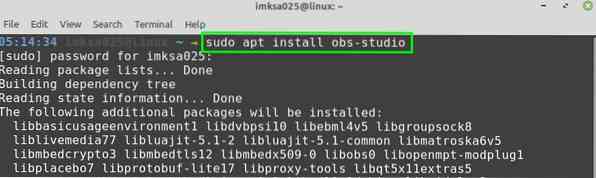
Ez az! Most megfigyelheti, hogy milyen egyszerű telepíteni a külső szoftveralkalmazásokat a Linux Mint programba.
Próbálja ki a Linux Mint programot!
Ha Ön Windows-felhasználó és át akar állni Linux alapú operációs rendszerre, próbáljon ki egy Linux Mint-t, és élvezni fogja.
Először töltse le a legújabb Linux Mint 20 ISO fájlt a Linux Mint hivatalos webhelyéről (https: // linuxmint.com / letöltés.php), és nézze meg a "Hogyan telepítsük a Linux Mint 20 USB-n keresztül" cikket a LinuxHint webhelyéről (https: // linuxhint.com / Installation_linux_mint_20_from_usb /) a Linux Mint 20 telepítéséhez.
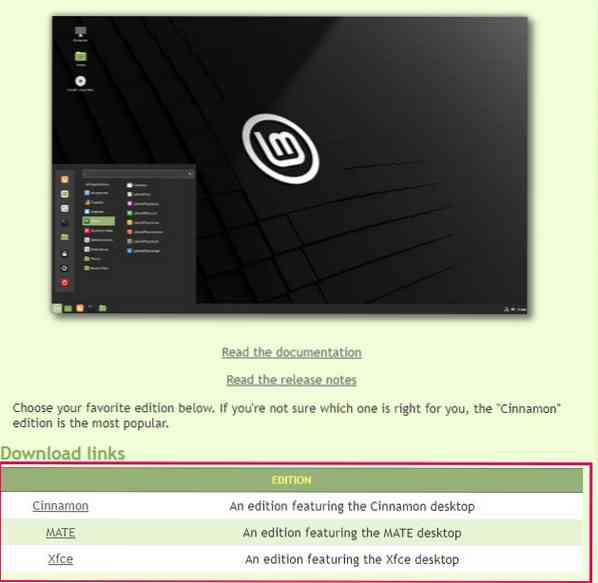
Következtetés
A Linux Mint egy Debian alapú Linux disztribúció, nagyon szép és vonzó felhasználói felülettel. Ebben a cikkben több okból is kitérünk arra, hogy a Windows 10-ről a Linux Mint 20-ra váltsunk.
 Phenquestions
Phenquestions


